ПОЛНЫЙ Компьютер перезагрузил неожиданно ошибку в Windows 10
Windows 10 – отличная операционная система, однако процесс установки Windows 10 не всегда прост.
Говоря об этом, несколько пользователей сообщили, что Компьютер неожиданно перезапустил цикл при попытке установить Windows 10. Это может быть большой проблемой, но есть несколько доступных решений, которые вы можете попробовать.
Исправьте цикл «Компьютер неожиданно перезагрузился» при установке Windows 10
Компьютер неожиданно перезагрузился . Ошибка может быть довольно проблематичной, и, говоря об этой ошибке, пользователи также сообщали о следующих проблемах:
- TОн неожиданно перезагрузил компьютер или обнаружил непредвиденную ошибку. Настройка запускает службы . Эта ошибка может возникать из-за настроек загрузки, и если вы столкнулись с ней, возможно, придется настроить ваши настройки соответственно.
- Компьютер неожиданно перезагрузился в Windows 10 Surface Pro 4. Эта ошибка может появиться практически на любом ПК, и многие пользователи Surface Pro 4 сообщали об этом. Тем не менее, вы должны быть в состоянии исправить это с помощью одного из наших решений.
- Компьютер неожиданно перезагрузился в Windows 7, Windows 8 . Эта ошибка может появляться практически в любой операционной системе, и Windows 7 и Windows 8 не являются исключениями. Даже если вы не используете Windows 10, вы сможете решить эту проблему с помощью одного из наших решений.
- Компьютер перезапустился неожиданно, перезапустите установку, установка не может быть продолжена . Иногда эта ошибка может помешать установке Windows 10. Если это произойдет, обязательно проверьте, правильно ли подключен жесткий диск.
- Компьютер перезапустил неожиданно regedit – Иногда эта проблема может быть вызвана вашим реестром. Тем не менее, вы можете легко решить проблему, изменив несколько значений в вашем реестре.
Мы уже много писали о проблемах с перезагрузкой компьютера. Добавьте эту страницу в закладки, если она понадобится вам позже.
Решение 1 – использовать редактор реестра
Чтобы решить эту проблему, вам нужно использовать редактор реестра. Для этого выполните следующие действия:
- Когда вы увидите сообщение об ошибке Компьютер неожиданно перезагрузился , нажмите Shift + F10 на клавиатуре. Это должно открыть Командная строка .
- Введите regedit и нажмите Enter , чтобы запустить Редактор реестра .
- После запуска Редактор реестра перейдите к HKEY_LOCAL_MACHINESYSTEMSetupStatusChildCompletion и дважды щелкните setup.exe на правой панели.

- Измените Полезные данные с 1 на 3 и нажмите ОК , чтобы сохранить изменения.

- Закройте Редактор реестра и перезагрузите компьютер.
Не можете получить доступ к редактору реестра? Все не так страшно, как кажется. Ознакомьтесь с этим руководством и быстро решите проблему.
Решение 2. Проверьте кабели жесткого диска
Иногда вы можете застрять в перезагрузке компьютера из-за проблем с кабелем жесткого диска.
Пользователи сообщили, что переключение кабелей, соединяющих жесткий диск с материнской платой, решило проблему, поэтому вы можете попробовать это.
Имейте в виду, что, открыв корпус своего компьютера, вы аннулируете гарантию, поэтому, если ваш ПК все еще находится на гарантии, может быть лучше взять его в официальный ремонтный центр.
Решение 3. Сбросьте настройки BIOS и отформатируйте установочный раздел
Немногие пользователи предполагают, что вы можете исправить цикл Компьютер неожиданно перезагрузился , перезагрузив BIOS и установив флэш-накопитель USB в качестве первого загрузочного устройства.
Чтобы узнать, как это сделать, обратитесь к руководству по материнской плате для получения подробных инструкций.
После того, как вы внесли все необходимые изменения в BIOS, вам необходимо отформатировать раздел с помощью инструмента diskpart. Для этого выполните следующие действия:

- Загрузитесь с флэш-накопителя USB, и если вы увидите сообщение об ошибке Компьютер неожиданно перезагрузился , нажмите Shift + F10 , чтобы открыть Командную строку .
- После открытия командной строки введите diskpart и нажмите Enter .
- Введите объем списка и нажмите Enter . Вы должны увидеть список всех доступных разделов. Найдите раздел, на который вы хотите установить Windows 10, и запомните его Том номер .
- Введите выберите громкость 1 . Мы использовали том 1 в нашем примере, но вам нужно использовать том, который соответствует вашему разделу.
- Введите формат fs = ntfs quick label = test и нажмите Enter . Вы можете заменить test любым другим именем, которое хотите использовать для своего раздела. Мы должны предупредить вас, что, выполнив эту команду, вы удалите все файлы и папки из выбранного раздела.
- Введите выход и нажмите Enter , чтобы выйти из командной строки.
- После того, как вы перезагрузите проблему с компьютером с помощью Компьютер неожиданно перезапустился, цикл должен быть исправлен.
Многие пользователи сталкиваются с серьезными проблемами с BIOS. Узнайте, как их исправить, с нашим полным руководством!
Решение 4 – Измените настройки загрузки
Иногда из-за настроек загрузки может появиться ошибка Компьютер перезагрузился неожиданно . По словам пользователей, им удалось решить проблему, внеся несколько изменений в командную строку. Для этого просто выполните следующие действия:
- Во время загрузки компьютера нажмите сочетание клавиш Alt + F10 .
- Командная строка теперь появится. Удалите /noexecute = optin и введите восстановление системы . Теперь нажмите Enter .
- Теперь вы должны увидеть загрузочный экран с адресом раздела восстановления. Нажмите Enter , и вы должны начать процесс восстановления.
Это своеобразное решение, но несколько пользователей сообщили, что оно работает для них, поэтому вы можете попробовать его.
Стоит отметить, что это решение предназначено для ноутбуков Acer, и если вы не используете устройство Acer, это решение может вообще не работать для вас.
Проблемы с загрузкой в Windows 10? Исправить их так же просто, как дышать с помощью нашего полного руководства!
Решение 5 – Отключите все ваши USB-устройства
Большинство из нас используют различные USB-устройства на своих ПК, но иногда эти устройства могут мешать работе Windows и вызывать ошибку Перезагрузка компьютера .
Если у вас возникла эта проблема, обязательно отключите все USB-устройства, такие как флэш-накопители, принтеры и даже USB-клавиатуру и мышь.
Несколько пользователей сообщили, что отключение USB-мыши и клавиатуры устранило проблему, поэтому обязательно попробуйте это.
Мы не уверены, как ваша клавиатура и мышь могут вызвать эту проблему, но если вы столкнулись с ней, обязательно попробуйте это решение.
Решение 6 – Измените настройки BIOS
Ваш BIOS отвечает за многие настройки, и если ваш BIOS не настроен должным образом, вы не сможете загрузить свой компьютер.
На самом деле, иногда неожиданно перезагружается компьютер может появляться из-за настроек BIOS. Однако вы можете решить эту проблему, просто изменив несколько настроек.
Для этого выполните следующие действия:
- Введите свой BIOS, пока компьютер загружается.
- После входа в BIOS перейдите на вкладку «Дополнительно»> «Конфигурация встроенного устройства» .
- Установите для Режим SATA значение AHCI .
- Теперь перейдите на вкладку Boot и установите для Безопасной загрузки значение Включить . Также измените Загрузить устаревшую OPROM на Отключить .
- Установите для Режим загрузки значение UEFI и сохраните изменения.
Во время загрузки ПК нажмите F12 , чтобы открыть меню загрузки. Теперь выберите ваше загрузочное устройство UEFI. Помните, что в BIOS могут быть недоступны все эти настройки, и в этом случае попробуйте включить доступные настройки.
Если проблема все еще сохраняется, попробуйте отключить вышеупомянутые настройки по одному и проверьте, решает ли это проблему.
Это сложная проблема, и иногда для ее устранения необходимо использовать метод проб и ошибок.
Стоит отметить, что это не самое простое или универсальное решение, но оно может сработать для вас, поэтому не стесняйтесь опробовать его.
Если этот метод не работает, обязательно восстановите исходные настройки, чтобы избежать новых проблем.
Решение 7. Используйте диск восстановления Windows 10
Если вы столкнулись с ошибкой Произошла перезагрузка компьютера , вы можете исправить ее, используя диск восстановления.
Диск восстановления – это полезная функция, позволяющая восстановить исходное состояние компьютера без переустановки.
Некоторые ПК имеют диск восстановления на жестком диске, но если у вас его нет, вам может понадобиться создать диск восстановления на другом ПК с Windows 10. Чтобы создать диск восстановления, вам необходимо сделать следующее:
- Подключите флешку к вашему ПК. Для этой задачи вам понадобится диск размером не менее 8 ГБ. В некоторых случаях 8 ГБ диска будет недостаточно, и многие пользователи рекомендуют использовать как минимум 16 ГБ диска.
- Нажмите Windows Key + S и введите восстановление . Выберите Восстановление из списка результатов.

- Теперь выберите Создать диск восстановления .

- Выберите создание диска восстановления на USB-накопителе и следуйте инструкциям на экране для завершения процесса.
После создания диска восстановления необходимо выполнить следующие действия:
- Подключите диск к компьютеру.
- Теперь перезагрузите компьютер несколько раз во время загрузки, чтобы получить доступ к разделу Advanced Boot.
- Выберите Устранение неполадок>Дополнительные параметры> Восстановление образа системы .
- Теперь следуйте инструкциям на экране, чтобы восстановить ваш компьютер.
Имейте в виду, что это продвинутое решение, поэтому будьте особенно осторожны при его выполнении. Стоит отметить, что диск восстановления с другого компьютера не всегда может работать, поэтому всегда рекомендуется создать диск восстановления на вашем компьютере, прежде чем возникнут какие-либо проблемы.
Несколько пользователей сообщили, что они загружают диск восстановления от производителя своего компьютера, так что вы можете попробовать это.
Если вы предпочитаете сторонние инструменты, вы также можете попытаться решить эту проблему с помощью таких инструментов, как Резервное копирование и восстановление Paragon , EaseUS Todo Backup или Мастер разделов MiniTool. Pro .
Решение 8 – Обновите свой BIOS
В некоторых случаях вы можете столкнуться с этой проблемой, если ваш BIOS устарел. Устаревший BIOS иногда может приводить к появлению ошибки Произошла перезагрузка компьютера , и для решения этой проблемы может потребоваться обновить BIOS.
Обновление BIOS является сложным процессом, и если вы не будете осторожны, вы можете вызвать другие проблемы с вашим ПК. В некоторых случаях вы можете даже навсегда повредить материнскую плату, поэтому будьте особенно осторожны.
Поскольку вы не можете получить доступ к Windows, вам необходимо загрузить новую версию BIOS на другой ПК и перенести ее на флэш-диск. Теперь вам нужно запустить командную строку и запустить обновление BIOS из нее.
Чтобы узнать, как обновить BIOS, обязательно ознакомьтесь с руководством по материнской плате для получения подробных инструкций.
Как только вы обновите BIOS до последней версии, проверьте, решена ли проблема.
Цикл неожиданного перезапуска компьютера может быть довольно хлопотным и помешать вам установить Windows 10, но, надеюсь, вы сможете исправить это с помощью одного из наших решений.
Обновление BIOS кажется пугающим? С помощью этого удобного руководства упростите задачу.
Примечание редактора . Этот пост был первоначально опубликован в мае 2016 года и с тех пор был полностью переработан и обновлен для обеспечения свежести, точности и полноты.
Запуск ОС — компьютер непредвиденно перезагружается или возникла непредвиденная ошибка
В этой статье описаны действия по устранению проблем, из-за которых при установке Windows на виртуальной машине возникает непредвиденная перезагрузка или ошибка.
Признак
При использовании диагностики загрузки для просмотра снимка экрана виртуальной машины вы увидите, что на снимке экрана отображается сбой установки Windows со следующей ошибкой:
Компьютер неожиданно перезагрузился или возникла непредвиденная ошибка. Невозможно продолжить установку Windows. Чтобы установить Windows, нажмите кнопку «ОК», чтобы перезагрузить компьютер, а затем перезапустить установку.
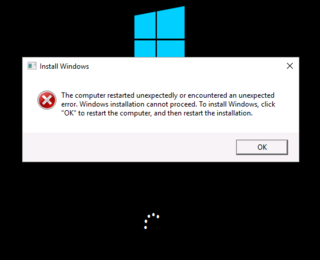
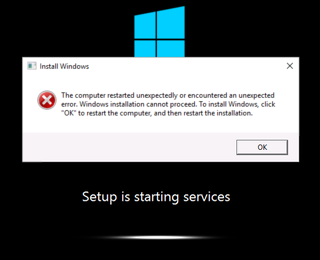
Причина
Компьютер пытается выполнить начальную загрузку обобщенного образа, но возникают проблемы из-за обработки пользовательского файла ответов (Unattend.xml). Пользовательские файлы ответов не поддерживаются в Azure.
Файл ответов — это специальный XML-файл, содержащий определения и значения параметров конфигурации, которые необходимо автоматизировать во время установки операционной системы Windows Server. Параметры конфигурации включают инструкции по секционирования дисков, поиск устанавливаемого образа Windows, применение ключей продуктов и других команд, которые вы хотите выполнить.
Опять же, пользовательские файлы ответов не поддерживаются в Azure. Таким образом, эта ситуация возникает, когда образ был подготовлен для использования в Azure, но вы указали пользовательский файл Unattend.xml с помощью SYSPREP с флагом, похожим на следующую команду:
sysprep /oobe /generalize /unattend: /shutdown
В Azure используйте параметр Ввести встроенную систему (OOBE) в графическом интерфейсе средства подготовки системы или используйте sysprep /oobe вместо файла Unattend.xml.
Эта проблема чаще всего возникает при использовании sysprep с локальной виртуальной машиной для отправки обобщенной виртуальной машины в Azure. В этой ситуации также может быть интересно, как правильно отправить обобщенную виртуальную машину.
Решение
Не используйте Unattend.xml
Если у вас есть недавняя резервная копия виртуальной машины, попробуйте восстановить ее из резервной копии , чтобы устранить проблему с загрузкой.
Чтобы устранить эту проблему, следуйте рекомендациям Azure по подготовке и записи образа и подготовке нового обобщенного образа. Во время sysprep не используйте /unattend: флаг . Вместо этого используйте только следующие флаги:
sysprep /oobe /generalize /shutdown
- Встроенный интерфейс (OOBE) — это поддерживаемый параметр для виртуальных машин Azure.
Вы также можете использовать графический интерфейс средства подготовки системы для выполнения той же задачи, что и команда выше, выбрав указанные ниже параметры:
- Ввод встроенного интерфейса
- Обобщить
- Shutdown
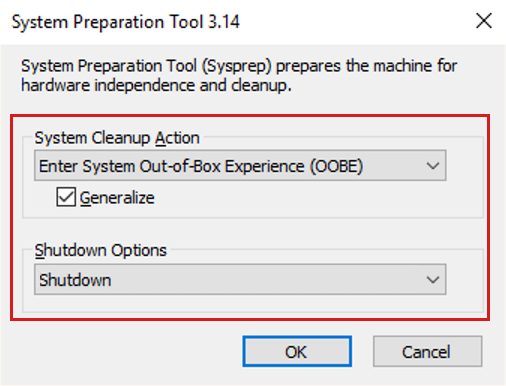
Свяжитесь с нами для получения помощи
Если у вас есть вопросы или вам нужна помощь, создайте запрос в службу поддержки или обратитесь за поддержкой сообщества Azure. Вы также можете отправить отзыв о продукте в службу поддержки сообщества Azure.
Компьютер неожиданно перезагрузился или возникла непредвиденная ошибка: что делать?
Многие пользователи время от времени жалуются, что компьютер неожиданно перезагрузился или возникла непредвиденная ошибка. Данное окно способно потревожить любого человека во время работы с операционной системой. Но, как показывает практика, наиболее часто оно выскакивает при переустановке Windows. И в такие моменты людей, как правило, охватывает паника. Что делать в данной ситуации? Этот вопрос требует отдельного внимания.

Причина
Первое, что необходимо сделать — это понять, почему возникает данная ошибка. Как правило, решение этого вопроса уже наполовину облегчит задачу пользователю. В принципе, столкнуться с тем, что компьютер неожиданно перезагрузился или возникла непредвиденная ошибка, можно в любой момент работы с операционной системой. Но выделяют несколько наиболее частых случаев.
- Как уже было сказано выше, переустановка Windows. Довольно часто пользователи отмечают, что данная проблема возникает именно тогда, когда компьютер перезагружается во время данного процесса.
- После установки каких-либо программ, игр и приложений компьютер неожиданно перезагрузился или возникла непредвиденная ошибка. Как правило, ждать подобного рода поведения ПК стоит в том случае, если устанавливаемый контент скачен из недостоверных источников, либо существует риск инфицирования операционной системы.
- Заражение вирусами. Если у вас компьютер неожиданно перезагрузился или возникла непредвиденная ошибка (Windows 7, 8 или любая другая версия ОС), то самое время подумать, нет ли какой-нибудь заразы в системе. Только после этого стоит приступать к решению проблемы.
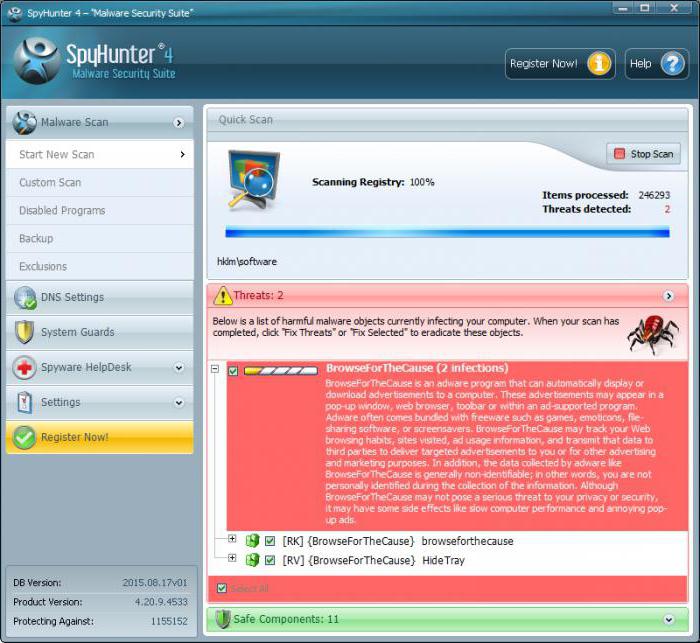
Переустановка
Данное сообщение может появиться во время переустановки операционной системы. Начинать нужно именно с этого момента, так как он, как уже было подмечено, наиболее часто возникает у пользователей. Компьютер неожиданно перезагрузился или возникла непредвиденная ошибка? Что делать в сложившейся ситуации?
Причин подобного рода поведения ПК может быть много. И следует разобраться, почему же было выдано данное сообщение. Но, как правило, системные администраторы советуют пойти одним хитрым путем — работой с реестром вашей машины. Довольно часто именно этот метод помогает.
Когда компьютер неожиданно перезагрузился или возникла непредвиденная ошибка, следует нажать сочетание клавиш Shift + F10. Появится командная строка. В ней нужно прописать команду regedit. Затем следует пройти по адресу HKLM-System-Setup-Status-ChildCompetion, отыскать параметр setup.exe и измените его значение ключа с 1 на 3. Теперь остается просто закрыть командную строку и перезагрузить компьютер. Все должно заработать.
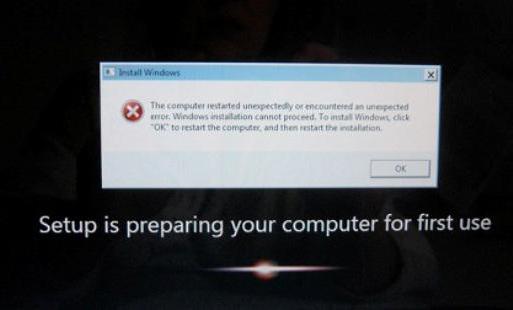
Пересоздание
Не помогло? Тогда можно попробовать удалить и создать заново раздел на жестком диске, куда устанавливалась операционная система. Осуществить задумку можно при помощи самого установщика Windows или посредством специальных утилит.
Если вам не хочется долго разбираться с данным процессом, а компьютер неожиданно перезагрузился или возникла непредвиденная ошибка (Windows 8 или любая другая версия ОС), то лучше всего воспользоваться установщиком. В таком случае нужно нажать в окне установки на этапе выбора раздела «настройка диска». Выскочит окошко, в котором можно заняться редактированием. Удаление раздела происходит путем нажатия на «Удалить раздел». «Создать раздел» соответственно добавляет новую ячейку. Главное — выбрать параметры для него. Напишите желаемый объем раздела и сохраните изменения. Вот и все проблемы решены.
Жесткий диск
Правда, не всегда все так легко и просто получается. Зачастую пользователи сталкиваются с тем, что компьютер неожиданно перезагрузился или возникла непредвиденная ошибка SSD. И это довольно неприятный сигнал для юзеров. Особенно, если вы уже испробовали перечисленные методы устранения неполадки. Что же происходит в этом случае?
Скорее всего, у вас неисправен сам жесткий диск, и починке он уже вряд ли подлежит. А значит, возможна лишь полная замена комплектующей. После этого все ошибки должны исчезнуть. Такой вариант не самый хороший, зато эффективный. Сразу после замены жесткого диска рекомендуется заранее изменить параметр setup.exe с 1 на 3, как уже было описано ранее. Этот прием обезопасит вас от лишних проблем с переустановкой операционной системы.
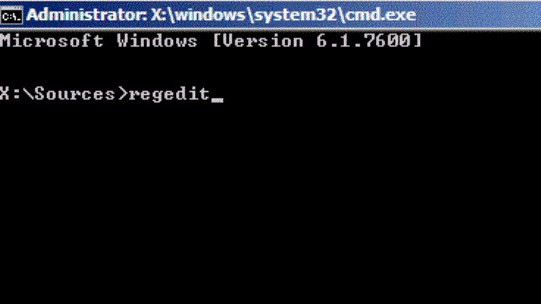
Приложения
А что же делать тем, кто столкнулся с сообщением о возникновении ошибок или перезагрузке компьютера во время работы с операционной системой? Тут существует несколько ходов, которые способны помочь, но полагаться на них особо не стоит. Особенно, если вы не обладаете знаниями в области компьютерной диагностики.
Как уже было сказано, подобного рода ошибки могут выскакивать после установки или использования определенных приложений, игр и программ. В этом случае можно попытаться удалить утилиты, после которых начали беспокоить данные «неожиданности». Зачастую, если оперативно действовать, проблема окажется решенной.
Кроме того, можно попробовать совершить откат системы на тот момент, когда вас не беспокоили ошибки и неполадки. Лучше всего воспользоваться для данной затеи стандартными средствами Windows. Несколько минут ожидания — и проблема решится. Только подозрительные приложения все равно нужно удалить.
Вирусы в засаде
А вот если у вас внезапно возникают окна с сообщениями об ошибке по причине вирусных атак, то нужно действовать незамедлительно.
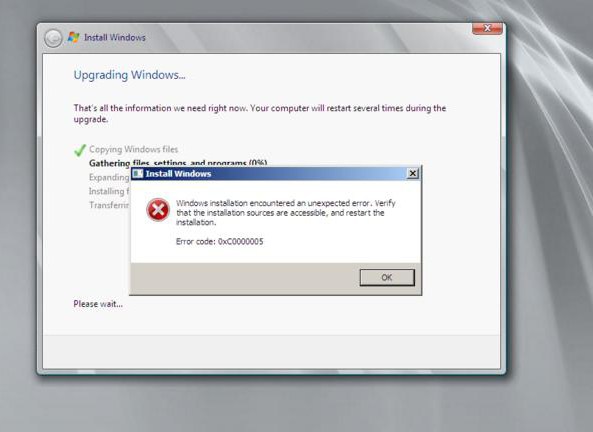
Для начала необходимо оперативно попытаться вылечить компьютер и совершить откат системы. Главное — не затягивать с данным моментом, иначе придется приступать сразу к радикальным мерам. Речь идет о переустановке операционной системы. Хотя, как показывает практика, быстрая работа с антивирусом, а также приложениями-антишпионами в сочетании с чисткой реестра оказывают более эффективное влияние на ошибку, нежели попытки «снести» и поставить заново Windows. Сомневаетесь в своих силах? Отнесите компьютер к мастерам. Они помогут быстро устранить все неполадки.
Источник https://generd.ru/fix/polnyj-kompyuter-perezagruzil-neozhidanno-oshibku-v-windows-10/
Источник https://learn.microsoft.com/ru-ru/troubleshoot/azure/virtual-machines/troubleshoot-unexpected-restart-error-during-vm-boot
Источник https://fb.ru/article/223773/kompyuter-neojidanno-perezagruzilsya-ili-voznikla-nepredvidennaya-oshibka-chto-delat

